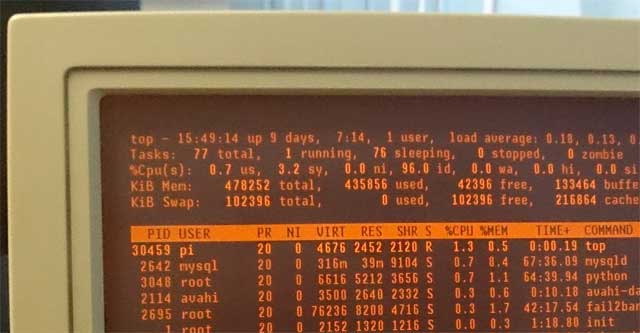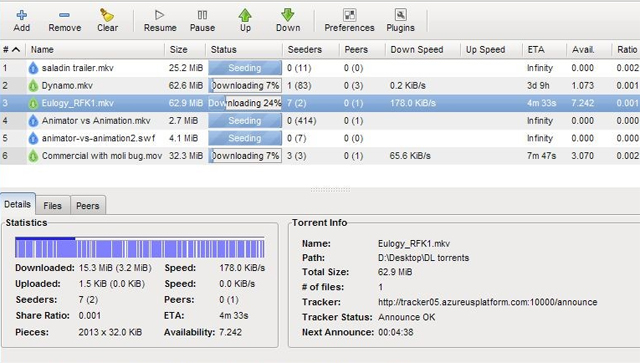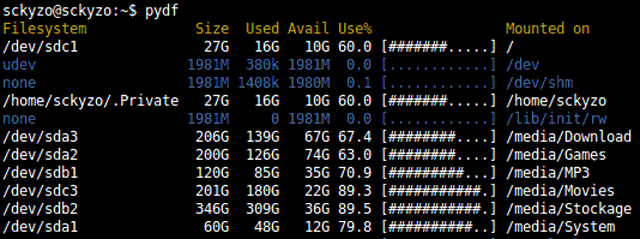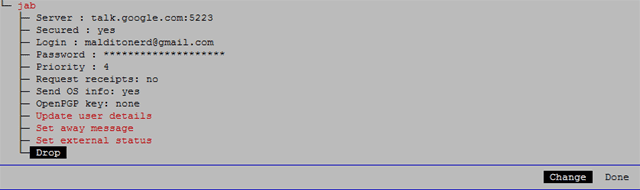Llevaba bastante tiempo intentado poner a funcionar CenterIM, la «Versión 2.0» de CenterICQ luego de que este fuera abandonado, retomado, vuelto a abandonar y vuelto a retomar en forma de «Fork» como pasa en todo proyecto de código abierto escaso de desarrolladores.
CenterIM es la panacea, es un cliente para chatear en prácticamente todas las redes existentes, pero para la consola de Linux. Justo lo que me recomendó el médico.

CenterIM - Chateá en la consola de Linux y sentí por fin esa sensación hacker que siempre buscaste y nunca pudiste encontrar... ¡Realizate!
La lista de protocolos soportados por este cliente de chat:
- ICQ
- Yahoo! Messenger
- AIM (America Online Instant Messenger)
- IRC (Con soporte para autenticación contra NickServ)
- Jabber / GTalk (Google Talk)
- LiveJournal
- Gadu-Gadu
- MSN Messenger
¿Se puede pedir mas de la vida? Supongo que si, –aunque yo como hermitaño digital que soy no le daría ninguna utilidad– Twitter y Facebook Chat para la consola de Linux, con eso ya sería capaz de suplir las necesidades de la mayoría de la gente socialmente-online.
En varias oportunidades lo había instalado, actualizado, recompilado, recontracompilado, recontraremilrecompilado y nunca conseguí conectarme a ningún lado. Esta vez dije: Mi honra está en juego y de aquí no me muevo, así que después de hacer las mil y una pruebas, como hacerlo funcionar en Gentoo:
– USE Flags:
net-im/centerim-4.22.9 USE=»aim crypt icq irc jabber msn nls ssl yahoo -bidi -gadu -jpeg -lj -otr -rss»
Como la versión 4-22-9 está enmascarada, ponerla a disponibilidad:
echo «=net-im/centerim-4.22.9 ~x86» >> /etc/portage/package.keywords
Proceder con la instalación:
emerge centerim
La otra cosa que tiene «truco» es la configuración para GTalk:
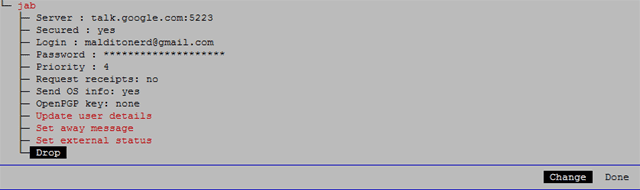
La configuración de CenterIM para que funcione con Google Talk
Por lo demás, el resto de los protocolos sale funcionando a la primera con la configuración por defecto.
Ante cualquier duda, la documentación completa del proyecto.
Actualización:
Según este enlace –no lo he podido probar por que no tengo una cuenta en Facebook y no pienso crearme una nada mas que por probar- el chat de Facebook usa el Protocolo Jabber/XMPP con lo que se podría usar CenterIM para chatear en la red social.
La configuración según el autor del Blog debería ser:
Usuario: nuestrousuario
Jabber ID: [email protected]
Contraseña: **************
Servidor: chat.facebook.com
A ver si alguien se hace un ratito y lo comprueba.